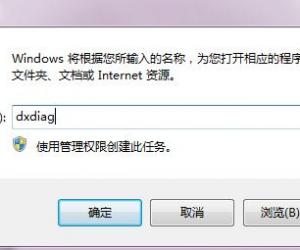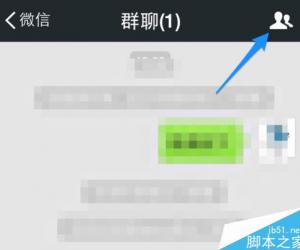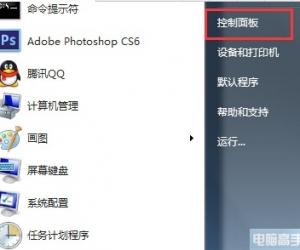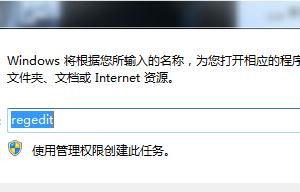新浪微博怎么发布定时微博 皮皮时光机使用教程
发布时间:2016-12-26 13:50:27作者:知识屋
新浪微博怎么发布定时微博 皮皮时光机使用教程。最近很多新浪微博上面的好友都问到这样一个问题:新浪微博怎么设置定时微博?定时微博如何来发布?因为微博上面用户的活跃度有时间段,这个时间发布的微博信息,效果要好很多。那么下面结合实践的体会,和大家来说说怎么发布定时新浪微博。
登陆新浪微博网页版,在网页版页面上方,点击“应用”

在应用页面的搜索框中输入“皮皮”,在出现的应用中选择“皮皮时光机”,如下图

进入皮皮时光机应用页面后,点击“皮皮时光机“

下面将进入注册页面,如果没有注册,需要注册一个皮皮账号

注册成功,登陆皮皮时光机,进入皮皮时光机后,需要授权要发布定时微博的微博。点击”从新授权“然后输入授权发布定时微博的微博名,密码。

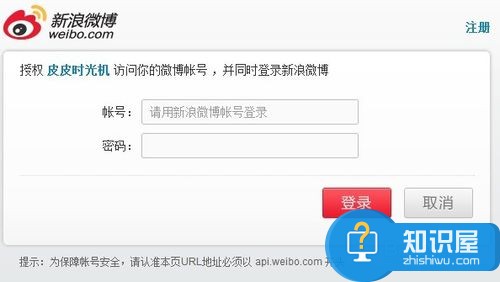
授权成功后,即可在皮皮时光机页面编辑好微博内容,设置好时间,点击定时发送,即可发布定时新浪微博。如下图

定时微博发送成功后,会在微博页面显示:皮皮时光机

知识阅读
软件推荐
更多 >-
1
 一寸照片的尺寸是多少像素?一寸照片规格排版教程
一寸照片的尺寸是多少像素?一寸照片规格排版教程2016-05-30
-
2
新浪秒拍视频怎么下载?秒拍视频下载的方法教程
-
3
监控怎么安装?网络监控摄像头安装图文教程
-
4
电脑待机时间怎么设置 电脑没多久就进入待机状态
-
5
农行网银K宝密码忘了怎么办?农行网银K宝密码忘了的解决方法
-
6
手机淘宝怎么修改评价 手机淘宝修改评价方法
-
7
支付宝钱包、微信和手机QQ红包怎么用?为手机充话费、淘宝购物、买电影票
-
8
不认识的字怎么查,教你怎样查不认识的字
-
9
如何用QQ音乐下载歌到内存卡里面
-
10
2015年度哪款浏览器好用? 2015年上半年浏览器评测排行榜!